如何在Word中设置文字为不明显强调
作者:一只团团 •更新时间:2024-04-25 01:52:34
在Office套件的核心程序Word中,除了提供易于使用的文档创建工具外,还提供了丰富的功能集,可用于创建复杂的文档,并使简单的文档更具吸引力。本文将介绍如何将文字内容设置为不明显强调。
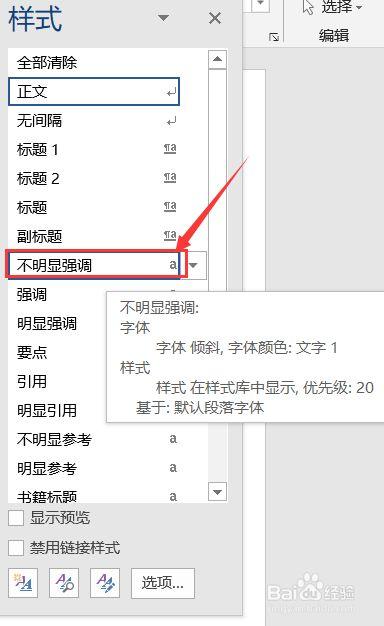
打开Word并进入文档界面
首先,打开Word并进入要编辑的文档界面。确保你已经准备好需要修改的内容。
选中要编辑的文字
在文档中,使用鼠标左键拖动来选择需要编辑的文字。你可以选择一个词、一个句子或者一个段落。
进入样式选项
接下来,在菜单栏里点击“样式”选项。这个选项通常位于Word界面的顶部,如需帮助可以查看相关指南。
选择“不明显强调”
在样式选项中,会出现各种可用的样式选项。找到并点击“不明显强调”,这将会使选中的文字内容呈现出不明显的强调效果。
完成设置
最后一步是成功将文字设置为不明显强调。你可以通过观察文字的外观变化来确认是否已经达到预期效果。
通过以上步骤,你可以轻松地在Word文档中对文字内容进行不明显强调的设置。这样做不仅可以让特定内容更加突出,还能使整体文档更具美感和专业性。如果你想进一步调整文字样式,可以尝试探索Word中其他丰富的样式和格式化选项。祝你在文档编辑过程中取得成功!
本文由用户上传,如有侵权请联系删除!

